پروژه های خود را خودکار کنید و با قوانین آسانا هوشمندتر کار کنید. در اینجا نحوه تنظیم و استفاده روزانه از آن برای تیم خود آورده شده است.
آسانا ویژگی های زیادی برای بهینه سازی گردش کار و افزایش بهره وری دارد. یکی از این ویژگی های قدرتمند، عملکرد Asana Rules است که به شما امکان می دهد کارهای تکراری را خودکار کنید و در زمان صرفه جویی کنید.
با قوانین آسانا، می توانید گردش کار خود را با تنظیم اقدامات خودکار بر اساس محرک ها، کاهش تلاش دستی و حذف نیاز به کارهای تکراری ساده کنید. بنابراین، در اینجا نحوه استفاده از عملکرد Rules در آسانا برای افزایش بهره وری و تمرکز بر روی آنچه که بیشترین اهمیت را دارد، آورده شده است.
قانون آسانا چیست؟
Asana Rules یک ویژگی اتوماسیون قدرتمند است که به شما امکان می دهد محرک ها و اقدامات مربوطه را برای خودکارسازی وظایف در پروژه های خود تنظیم کنید. راهاندازی این محرکها و اقدامات مشروط با قوانین، کارهای دستی تکراری را حذف میکند و تضمین میکند که اقدامات خاص بهطور خودکار اجرا میشوند.
میتوانید از قوانین آسانا برای سادهسازی جنبههای مختلف گردش کار خود، مانند تخصیص وظایف، بهروزرسانی تاریخهای سررسید، ارسال اعلانها، افزودن همکاران و موارد دیگر استفاده کنید. به عنوان مثال، می توانید یک قانون ایجاد کنید که با استفاده از آن می توانید به طور خودکار یک عضو تیم را به پروژه Asana خود در زمانی که وضعیت یک کار به روز می شود اضافه کنید. همچنین میتوانید قانونی تنظیم کنید تا به یکی از اعضای تیم در زمانی که یک کار به زودی یا عقب افتاده است اطلاع دهید. خودکار کردن این اقدامات معمول باعث صرفه جویی در زمان، کاهش خطای انسانی و حفظ ثبات در پروژه های شما می شود.
قوانین Asana فقط در طرح Asana Premium و بالاتر موجود است. ویژگیهای برنامه رایگان آسانا را در مقابل طرح ممتاز مقایسه کنید تا بفهمید کدامیک با نیازهای شما مطابقت دارد.
چگونه یک قانون آسانا ایجاد کنیم
- پروژه ای را که می خواهید در آن قانون ایجاد کنید باز کنید و روی دکمه Customize در سمت راست بالای صفحه کلیک کنید.
- در قسمت Rule بر روی + Add rule کلیک کنید.
یک پنجره بازشو روی صفحه نمایش شما ظاهر می شود که طیف گسترده ای از قوانین از پیش تعیین شده را در اختیار شما قرار می دهد تا به شما در فرآیند اتوماسیون کمک کند. این قوانین از پیش تعیین شده به دو دسته تقسیم می شوند:
- بر اساس فعالیت شما در آسانا
- بر اساس ابزارهای یکپارچه سازی آسانا
چگونه یک قانون Asana سفارشی ایجاد کنیم
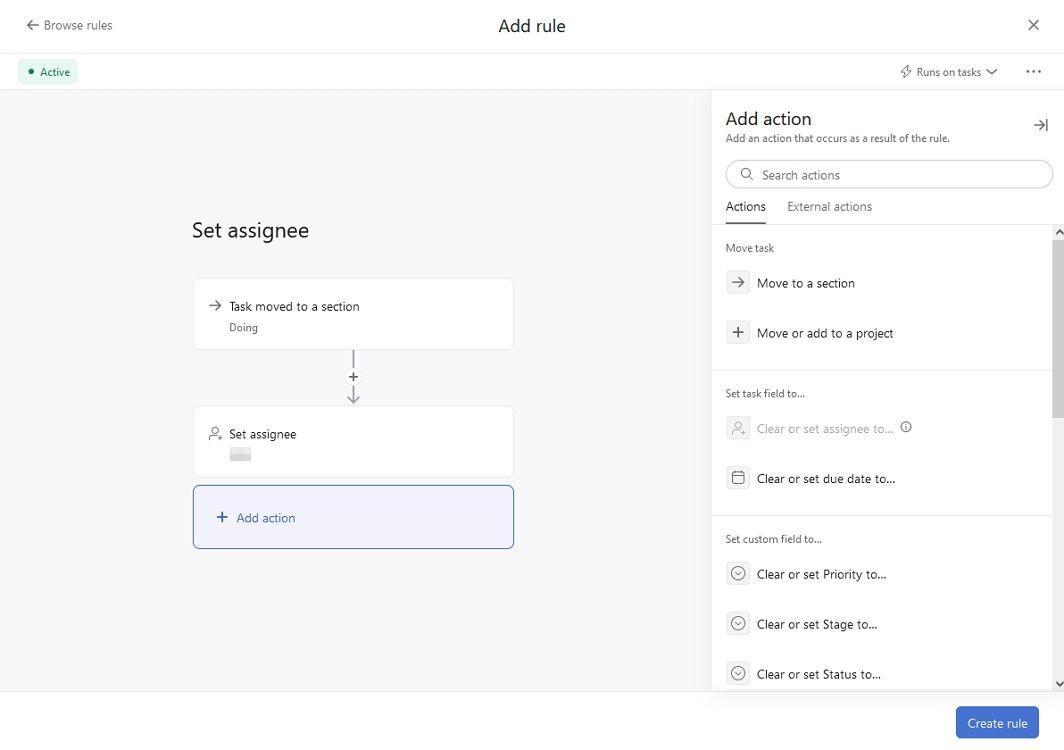
ایجاد یک قانون سفارشی در Asana به شما این امکان را میدهد که محرکها و اقدامات مشروط را بر اساس نیازهای خاص خود تنظیم کنید. علاوه بر این، میتوانید این قوانین را حتی برای وظایف فرعی نیز اعمال کنید. برای ایجاد قانون سفارشی خود از ابتدا:
- روی Create custom rule (اولین گزینه در پنجره بازشو) کلیک کنید.
- روی + Add trigger کلیک کنید تا شرطی برای شروع عمل تنظیم کنید و یک ماشه را از لیست انتخاب کنید.
- بر روی + افزودن عمل کلیک کنید تا فعالیتی را که باید پس از انجام شرط انجام شود تنظیم کنید و یک عمل را از لیست انتخاب کنید.
چگونه یک قانون آسانا را ویرایش یا حذف کنیم
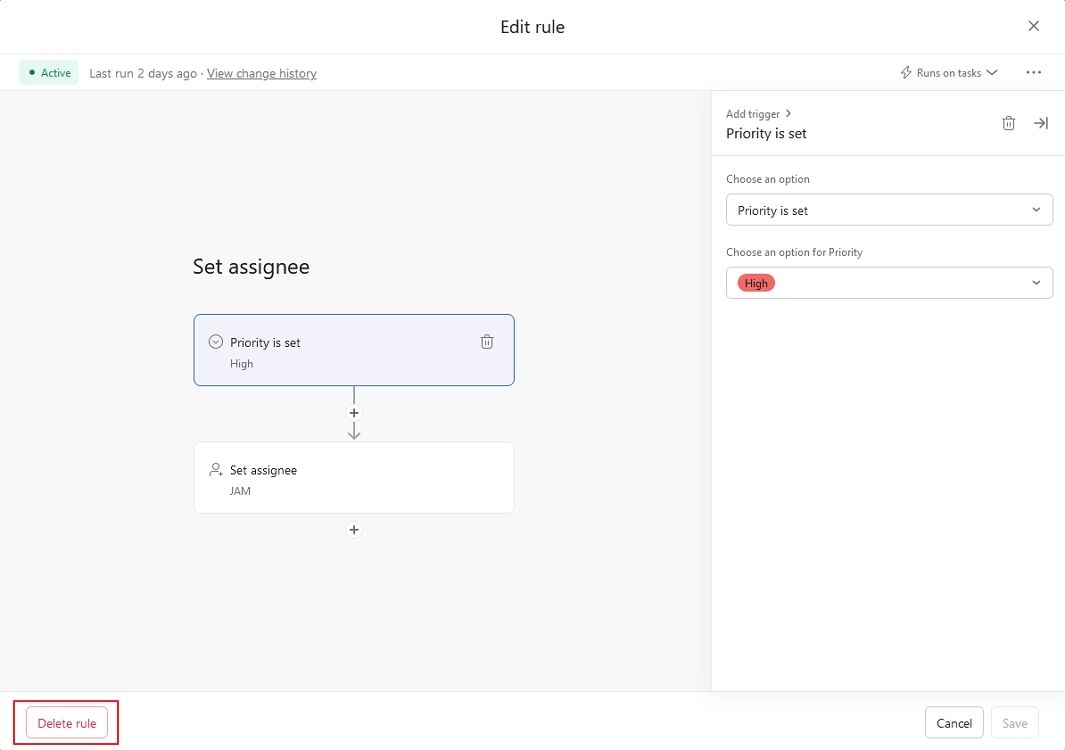
انعطاف پذیری آسانا به شما امکان می دهد پروژه های خود را در حال حرکت تغییر دهید. شما به راحتی می توانید از آسانا برای پیگیری پیشرفت خود و دستیابی به اهداف خود و در عین حال به روز رسانی و تغییرات لازم پروژه استفاده کنید.
ویرایش یا حذف یک قانون به سادگی ایجاد یک قانون است. با مراحل زیر می توانید این کار را انجام دهید:
- روی دکمه Customize در سمت راست بالای صفحه کلیک کنید و هر قانون را از لیست انتخاب کنید.
- روی ماشه یا دکمه های عمل کلیک کنید و معیارها را برای ویرایش قانون تغییر دهید.
- برای حذف کامل قانون، روی حذف قانون در پایین سمت چپ پنجره بازشو کلیک کنید.
نحوه تنظیم قوانین مبتنی بر بخش در آسانا
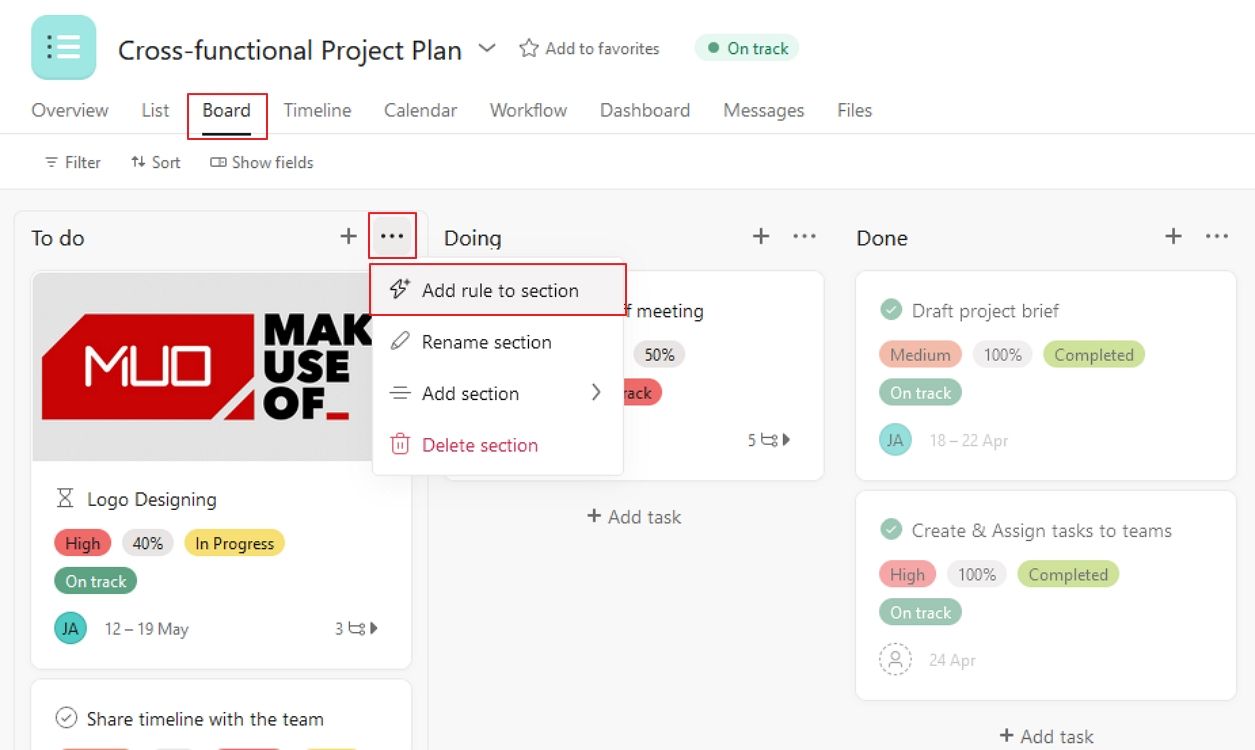
آسانا نماهای مختلفی را ارائه می دهد که با آن می توانید فعالیت های پروژه خود را مدیریت و دستکاری کنید. هر نما اطلاعاتی را به سبک متفاوت و در عین حال سازماندهی شده ارائه می دهد. میتوانید در هر زمان بین نماهای مختلف جابهجا شوید بدون اینکه دادههایتان تحت تأثیر قرار بگیرد.
آسانا همچنین به شما امکان می دهد قوانینی را برای بخش های جداگانه ایجاد کنید تا به شما در اتوماسیون خاص کمک کند. برای این کار می توانید مراحل زیر را دنبال کنید:
- به نمای تابلو بروید.
- روی نماد بیضی (سه نقطه) در گوشه سمت راست بالای قسمت مورد نظر خود کلیک کنید.
- افزودن قانون به بخش را انتخاب کنید.
بر راه خود برای بهره وری بهتر حکومت کنید
خودکارسازی کارهای تکراری و تنظیم قوانین سفارشی به شما امکان می دهد بر جنبه های مهم و استراتژیک کار خود تمرکز کنید. با قوانین آسانا، می توانید گردش کار خود را ساده کنید، تلاش دستی را کاهش دهید و از ثبات در پروژه های خود اطمینان حاصل کنید.
